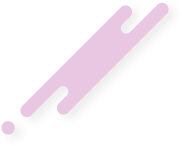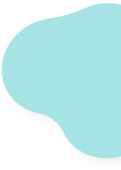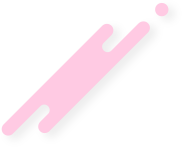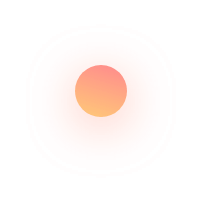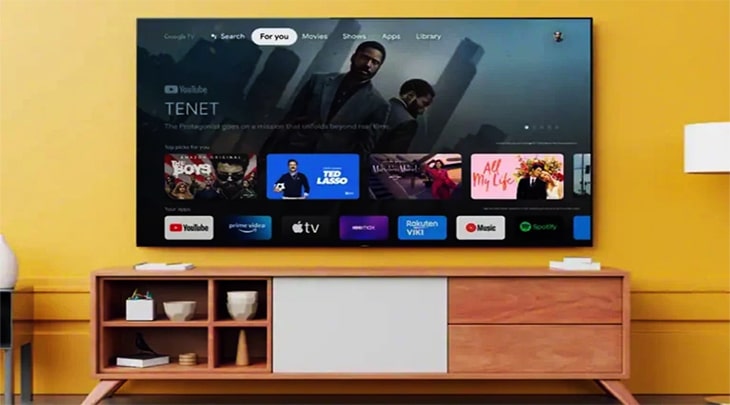- سپیده محمودی |
- 3251 بازدید
- زمان برای مطالعه : 4 دقیقه
نحوه تبدیل گوشی هوشمند به کنترل تلویزیون اندروید
تلویزیون های هوشمند اندرویدی ویژگی های بسیار زیادی دارند. این تلویزیون ها از قابلیت های اینترنت وای فای، گزینه نصب و بارگذاری جانبی برنامه های مورد علاقه و حتی گزینهای برای پخش سریع محتوای داخل دستگاه تلفن همراه خود از طریق صفحه تلویزیون برخوردارند. یکی از ویژگی های مفید دیگر تلویزیون های اندرویدی این است که میتوانید خیلی راحت از تلفن همراه خود به عنوان دستگاه کنترل از راه دور برای کنترل تلویزیون اندرویدی خود استفاده کنید.
آیا میدانید که میتوانید به دو روش از دستگاه تلفن همراه خود به عنوان ریموتی برای تلویزیون اندرویدی خود استفاده کنید؟ هر دو روش اپلیکیشن هایی ساده، آسان و رایگان هستند و هیچ تبلیغاتی ندارند. ویژگی بهتر این اپلیکیشن ها این است که آن ها برنامه های شخص ثالث نیستند. بلکه برنامه هایی شخص اول هستند که خود گوگل آن ها را طراحی کرده و ساخته است.
اگر میخواهید بدانید آن برنامه ها کدامند و چگونه میتوانید تلویزیون اندرویدی خود را با گوشی کنترل کنید، ادامه این مطلب را بخوانید! دستگاه ریموت وسیله بسیار مفیدی است؛ اما همیشه اتفاق هایی پیش میآید که طی آن ها ریموت عزیزمان یا گم میشود، یا آسیب میبیند یا باتری هایش فرسوده شدهاند. چنین مسئلهای میتواند بسیار ناامیدکننده و آزاردهنده باشد، بهویژه وقتی که انتظار یک ریموت جایگزین را میکشید. از آنجا که همه تلفن های همراه شان را با خودشان حمل میکنند، هیچ اشکالی ندارد که از دستگاه خود برای کنترل تلویزیون اندرویدی استفاده کنند.
این مطلب را از دست ندهید
آموزش اتصال بلوتوث به تلویزیون اندروید و گوگل
پیشنیازها
- دستگاه اندرویدی
- شبکه وای فای
- تلویزیون گوگلی / تلویزیون اندرویدی
- اپلیکیشن Google TV
- اپلیکیشن Google Home
نحوه کنترل تلویزیون اندرویدی با استفاده از اپلیکیشن Google TV
اپلیکیشن Google TV که قبلاً به نام Google Play Movies شناخته میشد، اپلیکیشنی عالی است که همه برنامه ها و فیلم های تلویزیونی را از سرویس های مختلف پخش فیلم نشان میدهد. این برنامه به شما کمک میکند تا آنچه را که قبلاً تماشا کردهاید، آنچه را که نصفه و نیمه تماشا کردهاید و هر محتوای جدید دیگری را که شاید به آنها علاقه داشته باشید، تماشا کنید. علاوه بر این، برنامه Google TV گزینهای برای کنترل از راه دور نیز دارد که میتوانید از آن برای کنترل تلویزیون اندرویدی خود استفاده کنید. مراحل مختلف آن در ادامه آمده است. در این قسمت لینک آموزش حذف اپلیکیشن در تلویزیون اندروید را دنبال کنید.
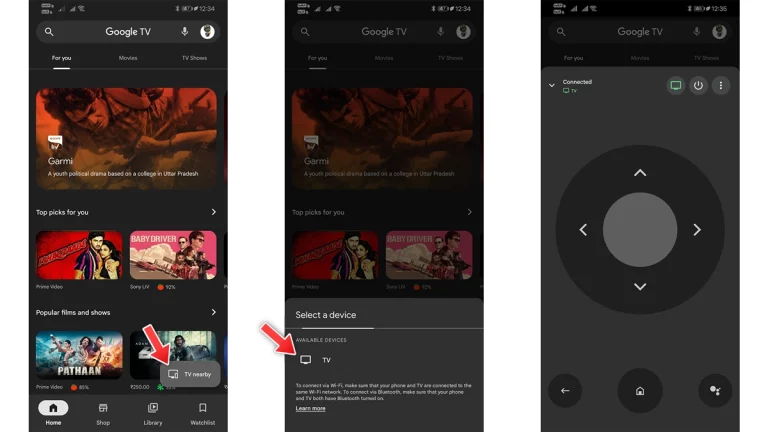
1. برنامه Google TV را اجرا کنید و حتما آن را بهروزرسانی و از جدید ترین نسخه آن استفاده کنید.
2. برنامه خود را حتما با استفاده از به روزرسانی های موجود در فروشگاه Google Play بهروز کنید.
3. پس از راه اندازی برنامه، اطمینان حاصل کنید که تلفن همراه و همچنین تلویزیون اندرویدی شما به یک شبکه وای فای وصل شدهاند.
4. در صفحه اصلی برنامه Google TV، گزینه TV Remote را در گوشه پایین، سمت راست صفحه مشاهده خواهید کرد.
5. روی گزینه TV Remote ضربه بزنید.
6. اکنون برنامه Google TV به عنوانی یکی از امکانات تلویزیون هوشمند است که به همان شبکه وای فای متصل شده است.
7. پس از یافتن تلویزیون خود، روی نام آن ضربه بزنید. اکنون، یک کد روی صفحه تلویزیون نشان داده میشود.
8. این کد را در برنامه Google TV وارد کنید و اکنون میتوانید تلویزیون اندرویدی خود را بلافاصله و به صورت رایگان با استفاده از گوشی همراه خود کنترل کنید.
نحوه کنترل تلویزیون اندرویدی با استفاده از برنامه Google Home
دومین روشی که می توانید با استفاده از تلفن همراه خود تلویزیون اندرویدیتان را از راه دور کنترل کنید، استفاده از برنامه Google Home است. اگر نمیخواهید با نصب برنامه Google TV روی گوشی همراه یا حتی به دلیل محافظت از فهرست پیگیری های خود درخصوص فیلم ها و تلویزیون ها که برای شما تنظیم شدهاند، از این روش استفاده کنید.
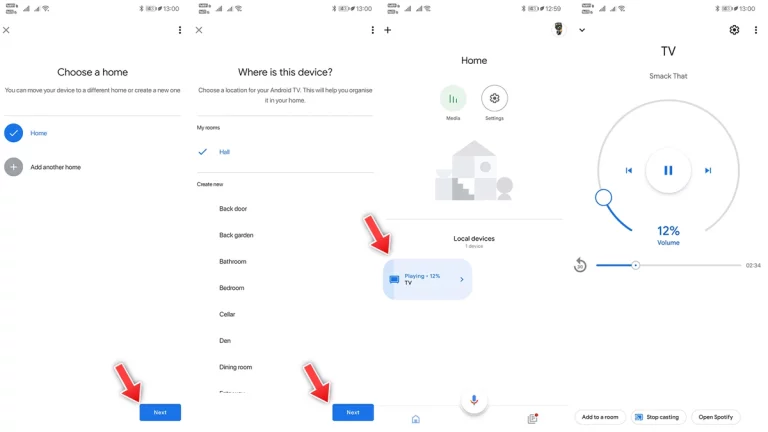
1. برنامه Google Home را از فروشگاه گوگل پلی بارگیری کنید.
2. استفاده از این برنامه رایگان است.
3. تلفن همراه و تلویزیون اندرویدی خود را به یک شبکه وای فای متصل کنید.
4. اکنون، برنامه را راه اندازی کنید و با اکانت گوگل خود وارد سیستم شوید.
5. در صفحه اصلی برنامه، میتوانید گزینه Local Devices را مشاهده کنید.
6. روی آیکن TV ضربه بزنید. اکنون باید بتوانید نوار کشویی را روی صفحه مشاهده کنید.
7. در پایین برنامه، روی گزینه ADD to a Room ضربه بزنید.
8. شما باید یک Home را انتخاب و سپس، روی Move device ضربه بزنید.
9. اتاق مورد نظر خود را انتخاب کنید و روی دکمه Next ضربه بزنید.
10. اکنون تلویزیون به برنامه Google TV اضافه شده است.
11. با استفاده از برنامه Google Home قادر خواهید بود که فهرست پخش را کنترل کنید، مثلا محتوا های مختلف را انتخاب و پخش کنید، پخش را متوقف کنید، عقب و جلو بروید و صدا را تنظیم کنید. هیچ عملکرد مناسبی برای کنترل ناوبری تلویزیون با استفاده از برنامه Google Home وجود ندارد.
12. ناوبری فقط در صورتی انجام خواهد شد که تلویزیون داشته باشید که تلویزیونی مجهز به جدید ترین نسخه از سیستم عامل Google TV یا کروم کستی مجهز به دستگاه پلاگین Google TV داشته باشید.
این مطلب را از دست ندهید:
نحوه اتصال گوشی آیفون به تلویزیون ال جی
نتیجهگیری
نتیجه حاصل این است که راهنماییها درباره چگونگی کنترل تلویزیون اندرویدی با استفاده از دستگاه تلفن همراه به صورت رایگان انجام میشود. در حالی که برنامه Google Home برای تلویزیون هایی مفید است که مجهز به سیستم عامل Google TV هستند، اما برنامه Google TV برنامهای بسیار کاملی است و برای تلویزیون هایی که با استفاده از سیستمعامل Android TV کار میکنند و حتی در تلویزیون های مجهز به سیستم عامل Google TV نیز بهترین ابزار به عنوان ریموت است؛ زیرا همه کارکرد های کنترل از راه دور را به نوک انگشتانتان منتقل میکند.
مرکز تعمیر تلویزیون در اصفهان بهترین مرکز تعمیر خرابی های تلویزیون با تعویض و جایگزینی قطعات اصل سالهاست که در حال فعالیت می باشد .گروه حرفه ای ما در زمینه تعمیر تلویزیون سامسونگ در اصفهان، تعمیر تلویزیون سونی در اصفهان، تعمیر تلویزیون ال جی در اصفهان، تعمیر تلویزیون مارشال در اصفهان، تعمیر تلویزیون ایکس ویژن در اصفهان، تعمیر تلویزیون دوو در اصفهان در خدمت همشهریان عزیز است.